Оглавление
В наши дни цифровые комиксы - это модная тенденция, поскольку популярность вебтуров и других цифровых медиа-сайтов растет. Если вы хотите сделать комикс, первое, что вам нужно сделать, это составить план панелей.
К счастью, создавать комические панели в PaintTool SAI очень просто, используя Двухточечная перспективная сетка , Слой > Конспект и Режим рисования прямых линий .
Меня зовут Элианна. У меня степень бакалавра изобразительного искусства в области иллюстрации, и я использую PaintTool SAI уже более семи лет. За последние семь лет я опубликовала множество веб-набросков - от боевиков до драмы и т.д., и все они были сделаны в PaintTool SAI.
В этом посте я покажу вам, как создавать комические панели в PaintTool SAI, используя Двухточечная перспективная сетка , Слой > Конспект и Режим рисования прямых линий .
Давайте приступим!
Основные выводы
- В PaintTool SAI нет встроенной функции направляющей, как в Photoshop.
- Вы можете использовать 2 VP Перспективная сетка чтобы создать направляющие для ваших комических сеток.
- Щелкните правой кнопкой мыши слой перспективной сетки в меню слоев и откройте его Недвижимость чтобы добавить деления к сетке перспективы.
- Выберите Линия в Snap выпадающего меню, чтобы линии привязывались к направляющим перспективной сетки.
- Используйте режим рисования прямых линий, чтобы рисовать прямые линии от руки.
Метод 1:Создание комических панелей с помощью двухточечной перспективной сетки
Поскольку в PaintTool SAI нет возможности устанавливать направляющие или линии отступа, как в Photoshop или Illustrator, нелегко создавать комиксы с одинаковой шириной границ. Однако мы можем имитировать направляющие с помощью функции Двухточечная перспективная сетка .
Примечание: Это не учебник по созданию прямых линий в PaintTool SAI. Если вы хотите научиться делать прямые линии, прочитайте мой пост "Как рисовать прямые линии в PaintTool SAI".
Выполните следующие действия, чтобы создать комические панели с помощью функции Двухточечная перспективная сетка.
Шаг 1: Откройте документ в PaintTool SAI.

Шаг 2: Нажмите на значок перспективной линейки в слой панель.
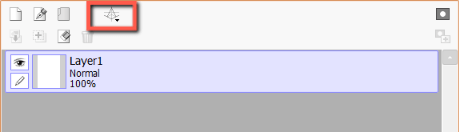
Шаг 3: Выберите Новая перспективная сетка 2 VP .

Теперь на холсте появится ваша перспективная сетка.

Шаг 4: Удерживайте Ctrl и нажмите и перетащите углы сетки, чтобы привязать ее к сторонам холста.
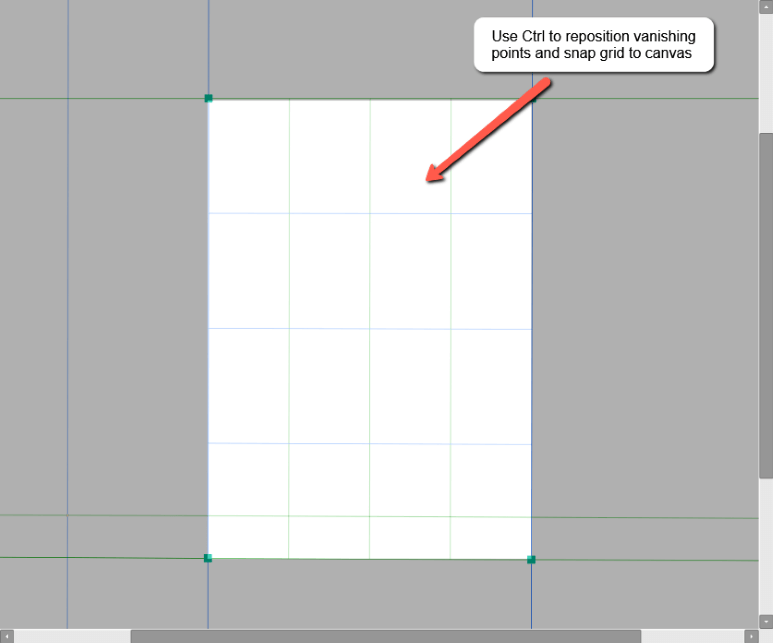
Шаг 5: Щелкните правой кнопкой мыши на Перспективная линейка с сеткой в меню слоев и выберите Недвижимость .

Шаг 6: На полях Деление для оси G и Деление для оси B введите значение в диапазоне 1-100.
В данном примере я буду использовать значение 15 для каждого поля.

Шаг 7: Нажмите OK или ударить Войти на клавиатуре.

Теперь вы увидите, что ваша перспективная сетка добавила деления, как было введено. Мы будем использовать эти деления сетки для планирования наших панелей.

Шаг 8: Нажмите Snap и выберите Линия из выпадающего меню.

Теперь ваши линии будут привязываться к линиям осей G и B при рисовании.
Шаг 9: Нажмите на Карандаш выберите Черный на цветовом круге и выберите размер кисти. Для этого примера я использую 16px.

Шаг 10: Рисунок! Теперь вы можете планировать панели по своему усмотрению. Если вы хотите создать панели не квадратной формы, просто переключите кнопку Snap назад к Нет .

Шаг 11: Щелкните по квадратику на панели слоев, чтобы скрыть сетку.

Наслаждайтесь!

Метод 2: Создание комических панелей в PaintTool SAI с помощью Layer> Outline
Допустим, у вас уже есть несколько нарисованных комикс-панелей, но вы хотели бы получить простой способ набросать их. Вы можете сделать это в несколько кликов, используя Слой > Конспект Вот как:
Шаг 1: Откройте документ в PaintTool SAI.

Шаг 2: Выберите слой(и) с вашей комической панелью в меню слоев. В данном примере я добавлю контуры к 3 верхним панелям в моем документе.

Шаг 3: Нажмите Слой в верхнем меню и выберите Конспект Это откроет Диалог контура .
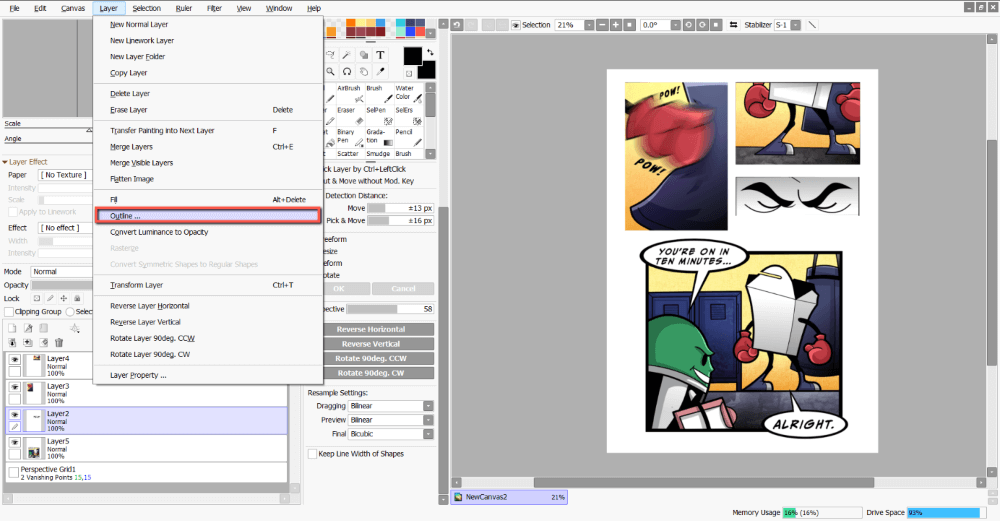
В Контурное меню Вы увидите несколько вариантов редактирования обводки контура.

- Использование Ширина ползунок, вы можете легко управлять шириной контурного штриха

- Использование Позиция опции, вы можете выбрать, где будет применяться ваш контур. Вы можете применить ваш контур к Внутри, в центре, или Снаружи выбранных пикселей.

- Проверьте Применяется также к краям холста чтобы применить обводку к краю холста.

- Проверьте Обновление предварительного просмотра при изменении слайдера чтобы увидеть живой предварительный просмотр ваших контуров.

Для этого примера я буду использовать Ширина и Варианты позиций.
Шаг 4: Нажмите на Снаружи позиция, чтобы применить обводку контура вокруг внешней стороны панели комикса.

Шаг 5: Использование ширина ползунок, отрегулируйте ширину контура по своему усмотрению. Вы сможете увидеть живой предварительный просмотр ваших правок, если в окне Предварительный просмотр Для этого примера я устанавливаю ширину в значение 20.

Когда ваш контур достигнет желаемой ширины, нажмите кнопку OK .

Повторяйте, пока все панели комикса не будут очерчены.

Наслаждайтесь!

Метод 3: Создание комических панелей с помощью режима прямых линий
Если вам нужен способ свободного рисования комических панелей в PaintTool SAI, вы можете сделать это с помощью Режим прямой линии Вот как:
Шаг 1: Откройте PaintTool SAI.

Шаг 2: Нажмите на Режим прямой линии икона.

Шаг 3: Щелкните и перетащите, чтобы создать свои линии. Удерживайте нажатой кнопку Смена во время рисования линий, чтобы получились прямые вертикальные и горизонтальные линии.
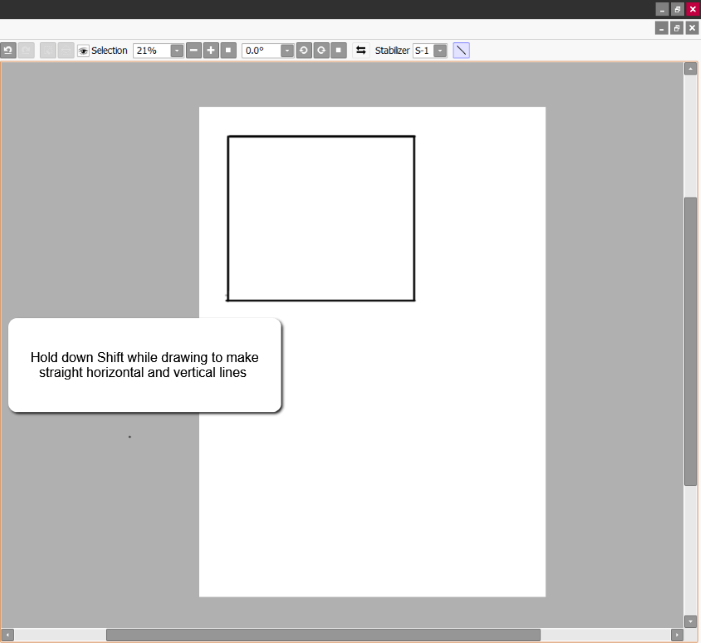
Повторите по желанию.

Заключительные размышления
Создавать комические панели в PaintTool SAI легко, используя Двухточечная перспективная сетка , Слой > Конспект и Режим рисования прямых линий .
Двухточечная перспективная сетка - лучший вариант для создания комиксов на имитированной сетке, в то время как Слой > Конспект Если вы ищете более казуальный подход, режим рисования прямых линий - лучший вариант для создания комиксов от руки.
Создание комиксных панелей - это первый шаг к созданию вашего следующего произведения последовательного искусства. Получайте удовольствие от экспериментов, чтобы понять, какой подход лучше всего подходит для вашего рабочего процесса.
Какой метод создания комикс-панелей в PaintTool SAI вам понравился больше всего? Как получился ваш комикс? Дайте мне знать в комментариях ниже!

